录音机声音大小 Win10录音音量小怎么办
更新时间:2024-02-26 15:02:00作者:yang
如今随着科技的不断发展,录音机已经成为我们生活中必不可少的一部分,它不仅在教育、娱乐和工作等领域发挥着重要作用,还能记录下我们珍贵的回忆和思考。有时候我们可能会遇到一个问题,就是Win10录音音量过小的情况。这个问题可能会给我们带来困扰,因为音量过小会影响到我们的录音效果和体验。当我们遇到这种情况时,我们应该如何解决呢?
具体步骤:
1.在Windows10系统桌面,右键点击左下角的开始按钮。在弹出的右键菜单中选择“设置”菜单项。
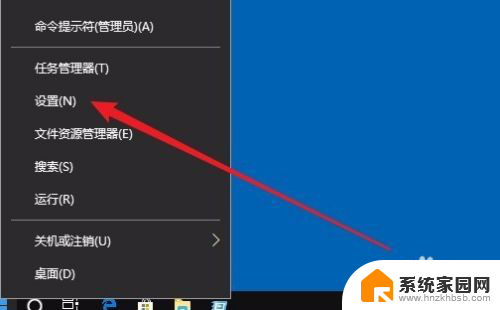
2.这时就会打开Windows设置窗口,点击窗口的“系统”图标。
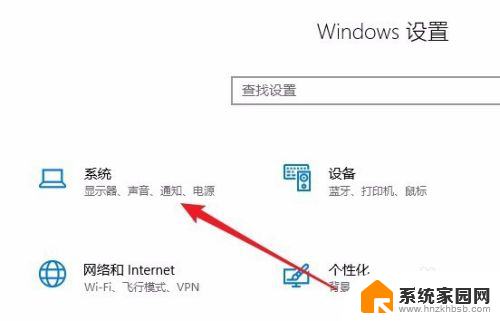
3.在打开的Windows10系统设置窗口中,点击左侧边栏的“声音”图标。
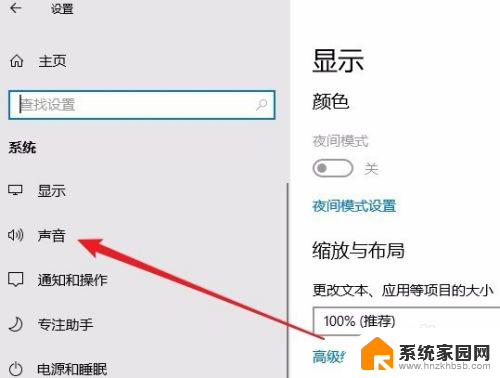
4.在右侧的窗口中找到“麦克风的设备属性”快捷链接。
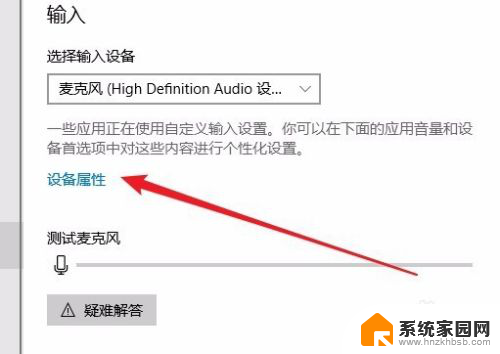
5.在打开的麦克风属性窗口中,点击上面的“级别”选项卡。
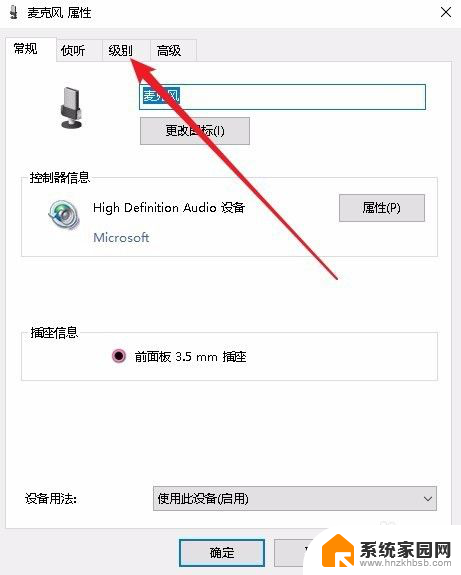
6.在打开的级别窗口中,通过拖动麦克风的音量图标就可以增大麦克风的音量了。
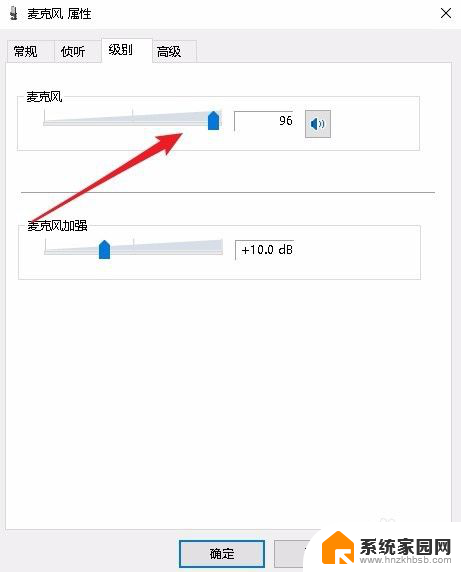
以上就是关于录音机声音大小的全部内容,对于不了解的用户,可以按照以上方法进行操作,希望这些能对大家有所帮助。
录音机声音大小 Win10录音音量小怎么办相关教程
- 电脑怎么调整麦克风声音大小 录音声音小怎么办Win10
- win10电脑声音很小 音量已经开到最大 win10系统音量调到最大声音仍然很小如何解决
- 电脑录系统声音 win10系统录音机怎么录制系统声音
- win10如何调小麦克风音量 win10如何调整麦克风音量大小
- 录屏录屏怎么录声音 Win10录屏工具怎么录制系统声音
- win10声音特别小 电脑声音调不大怎么办
- 录声音录屏 win10录屏教程系统声音怎么录制
- 录屏怎么录进声音 Win10录屏视频怎么录制系统声音
- win10电脑怎么录音怎么加音乐 Win10录制电脑播放声音的步骤
- win10附件没有录音机 Win10内置录音机怎么录音
- 电脑网络连上但是不能上网 Win10连接网络显示无法连接但能上网的解决方法
- win10无线网密码怎么看 Win10系统如何查看已连接WiFi密码
- win10开始屏幕图标点击没反应 电脑桌面图标点击无反应
- 蓝牙耳机如何配对电脑 win10笔记本电脑蓝牙耳机配对方法
- win10如何打开windows update 怎样设置win10自动更新功能
- 需要系统管理员权限才能删除 Win10删除文件需要管理员权限怎么办
win10系统教程推荐
- 1 win10和win7怎样共享文件夹 Win10局域网共享问题彻底解决方法
- 2 win10设置桌面图标显示 win10桌面图标显示不全
- 3 电脑怎么看fps值 Win10怎么打开游戏fps显示
- 4 笔记本电脑声音驱动 Win10声卡驱动丢失怎么办
- 5 windows查看激活时间 win10系统激活时间怎么看
- 6 点键盘出现各种窗口 如何解决Win10按键盘弹出意外窗口问题
- 7 电脑屏保在哪里调整 Win10屏保设置教程
- 8 电脑连接外部显示器设置 win10笔记本连接外置显示器方法
- 9 win10右键开始菜单没反应 win10开始按钮右键点击没有反应怎么修复
- 10 win10添加中文简体美式键盘 Win10中文输入法添加美式键盘步骤